360极速浏览器设置关闭提示的方法教程
2023-07-24 15:38:49作者:极光下载站
360极速浏览器是一款非常好用的软件,很多小伙伴都在使用。在360极速浏览器中有时候我们会发现在打开多个标签页的时候关闭软件会弹出提示窗口,如果我们不希望进行提示,小伙伴们知道具体该如何进行操作吗,其实操作方法是非常简单的,只需要进行几个非常简单的操作步骤就可以了,小伙伴们可以打开自己的软件后跟着下面的图文步骤一起动手操作起来。如果小伙伴们还没有360极速浏览器,可以在文末处下载,方便后续需要的时候下载。接下来,小编就来和小伙伴们分享具体的操作步骤了,有需要或者是有兴趣了解的小伙伴们快来和小编一起往下看看吧!
操作步骤
第一步:双击打开电脑版360极速浏览器;
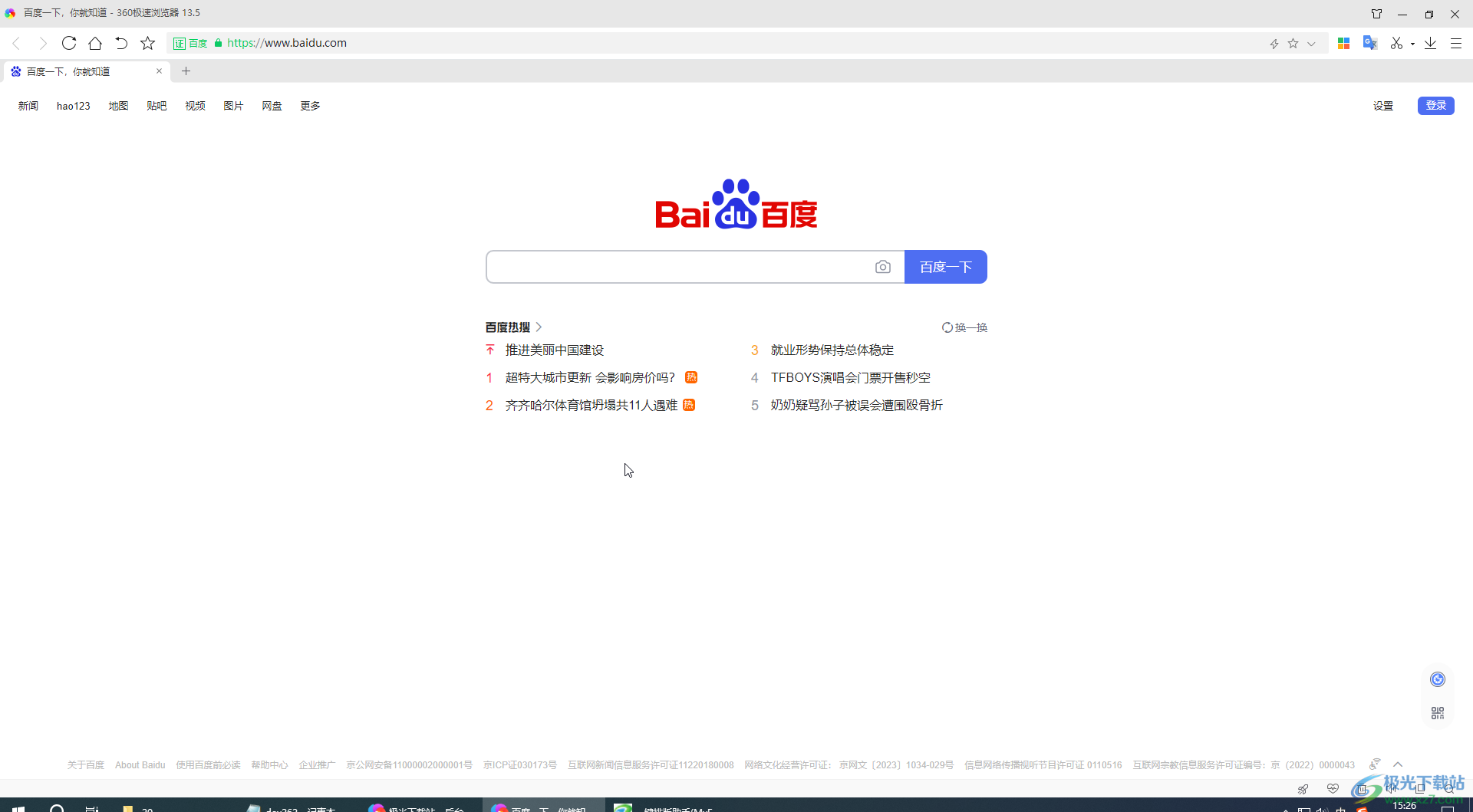
第二步:在界面右上方点击如图所示的三条横线图标,然后点击“选项”;
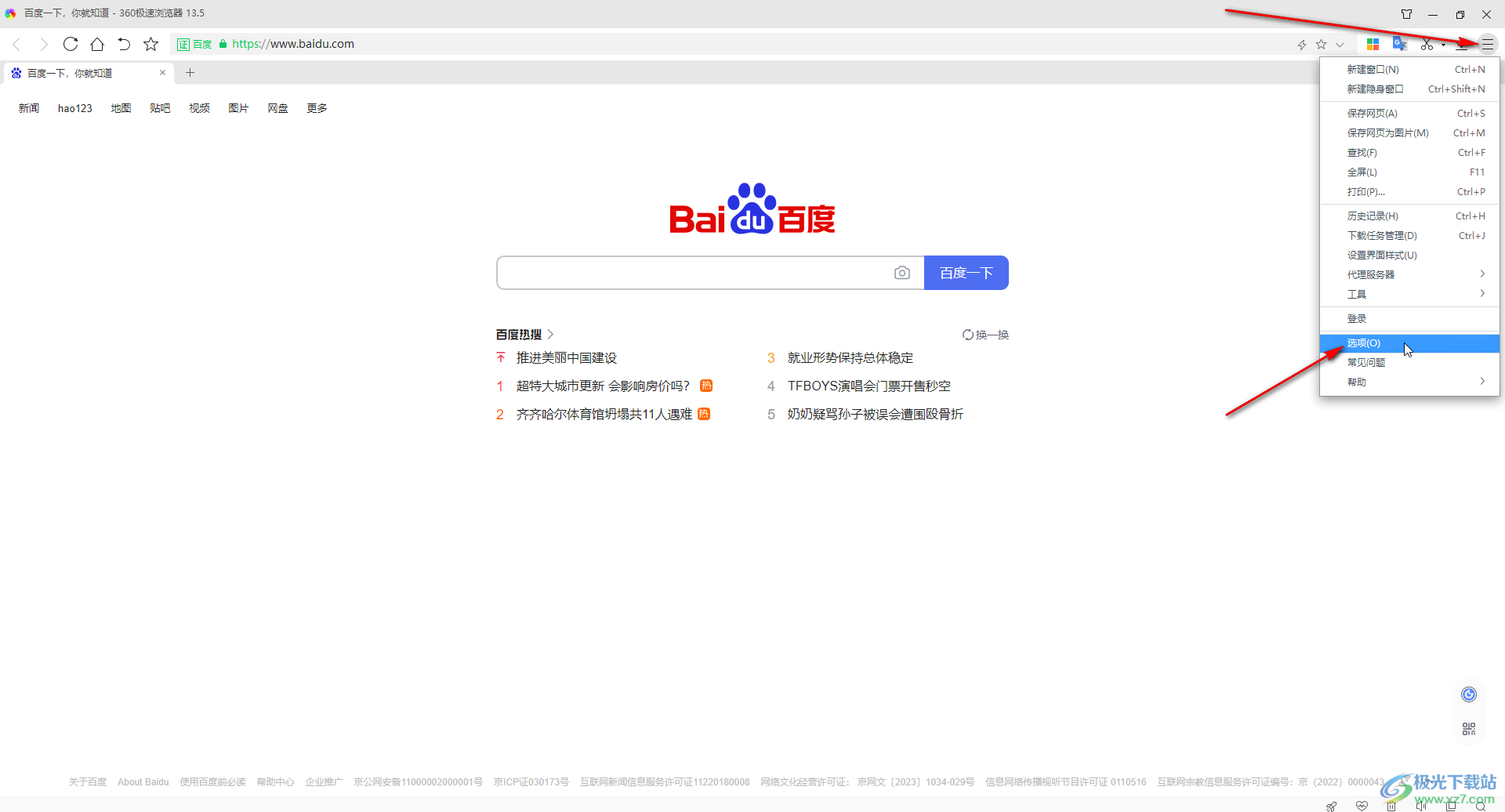
第三步:在“标签设置”栏玩下滑动,根据需要点击勾选或者取消勾选“关闭窗口时,如果有多个标签则提示”,修改后可以看到上方的“修改已生效”的提示;
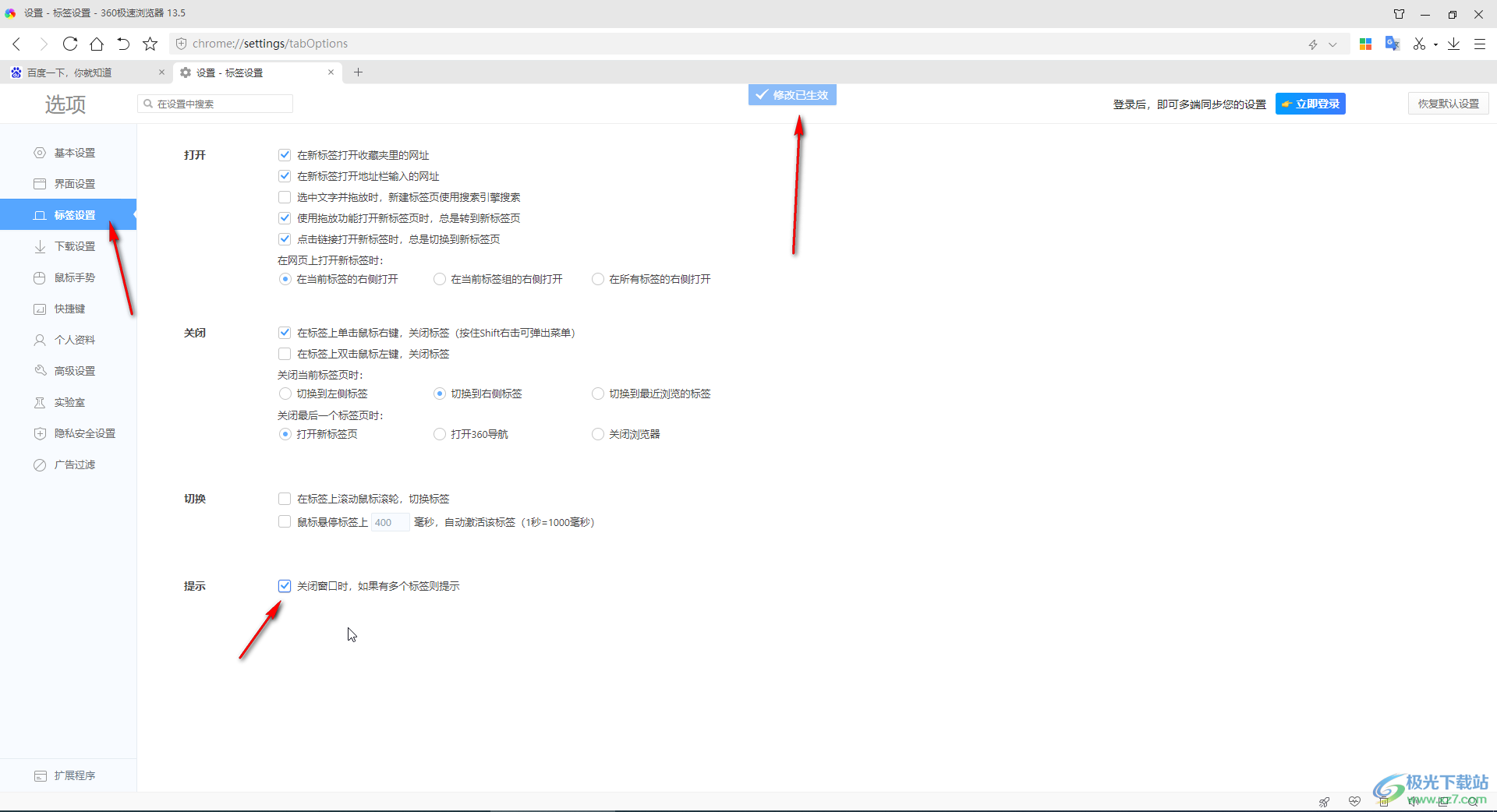
第四步:如果有需要还可以在上方设置在新标签中打开网址,设置是否允许双击关闭标签页等等;
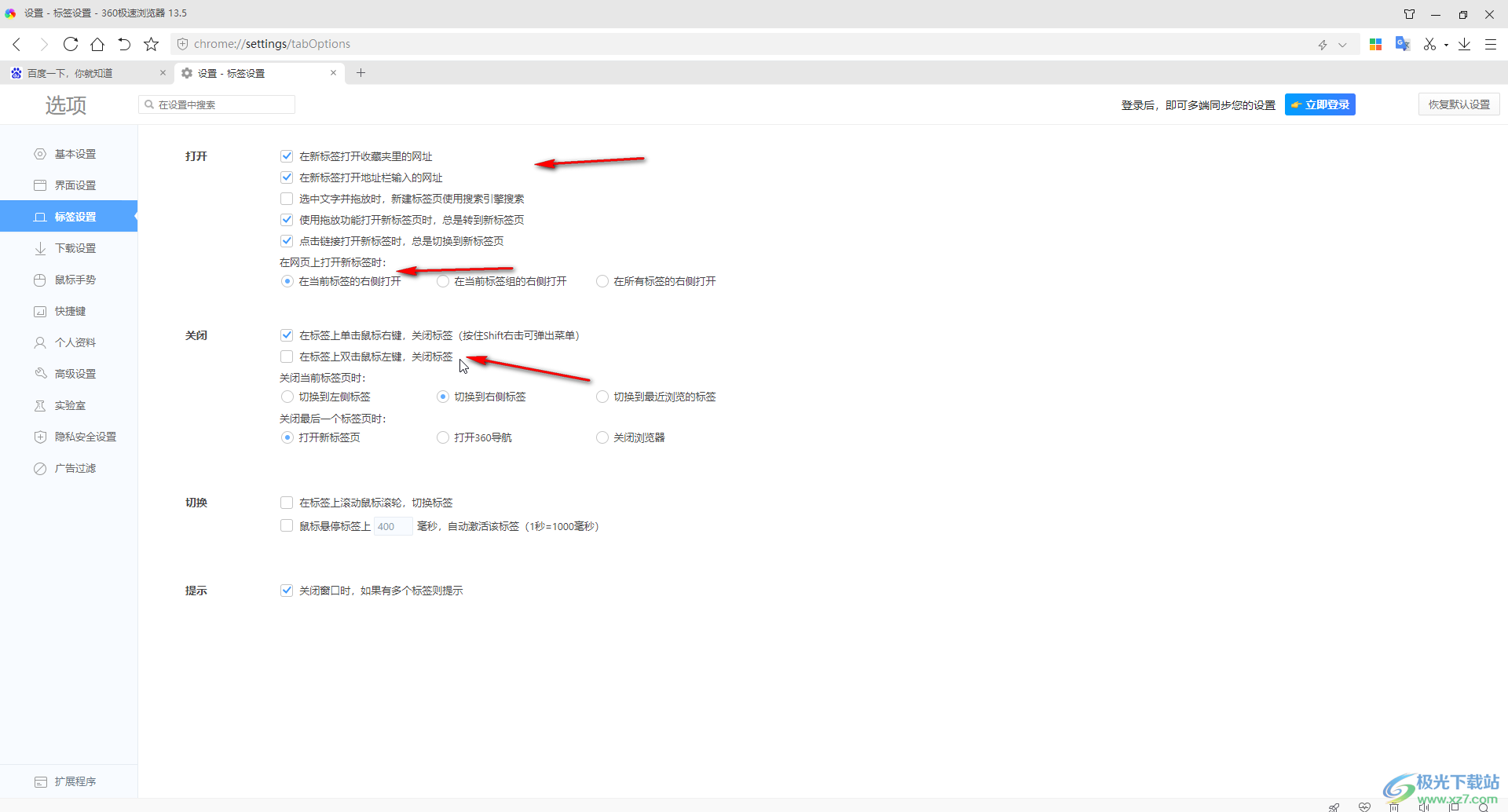
第五步:如果勾选了提醒,后续在打开多个标签页的情况下,点击右上角的×图标关闭时,就会弹出窗口进行提醒,可以根据需要设置“不再提示”,然后点击“确定”就可以了。
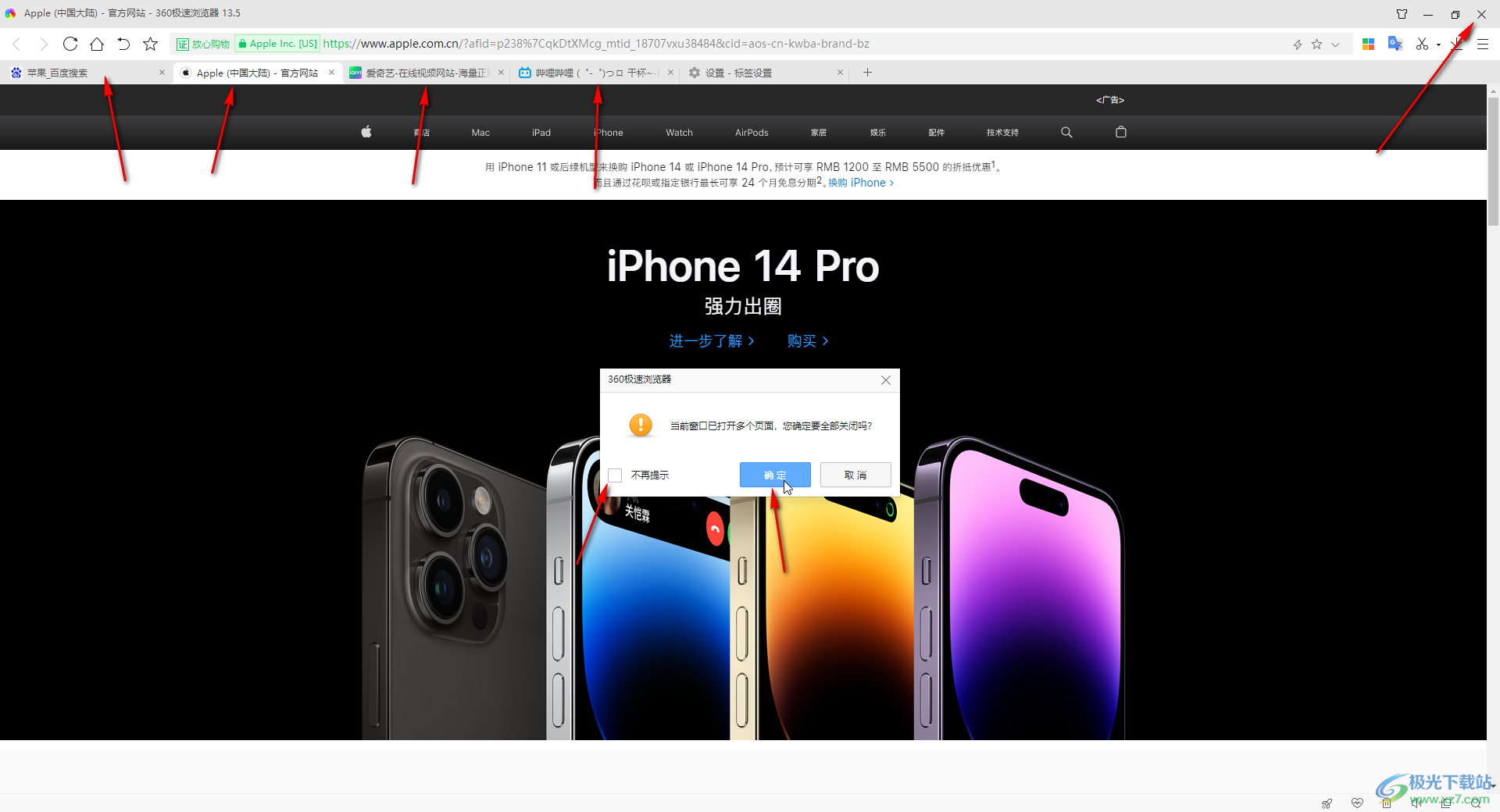
以上就是电脑版360极速浏览器中设置关闭标签提示的方法教程的全部内容了。以上步骤操作起来都是非常简单的,小伙伴们可以打开自己的软件后跟着上面的图文步骤一起动手操作起来。
